כש- Bing מוגדר כברירת המחדל למנוע חיפוש, אתה נהנה מחוויה משופרת של חיפוש ב- Microsoft Edge החדש , כולל קישורים ישירים לאפליקציות Windows, הצעות רלוונטיות מהארגון שלך אם אתה מחובר באמצעות חשבון בעבודה או בבית הספר, ותשובות מיידיות לשאלות לגבי Windows. עם זאת, ניתן לשנות את מנוע החיפוש המוגדר כברירת מחדל לכל אתר שמשתמש בטכנולוגיית OpenSearch.
לשינוי מנוע החיפוש המוגדר כברירת מחדל ב- Microsoft Edge:
-
בצע חיפוש בשורת הכתובת באמצעות מנוע החיפוש שברצונך להגדיר כברירת המחדל.
-
בחר הגדרות ועוד > הגדרות .
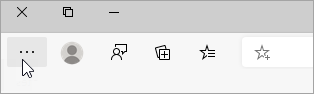
-
בחר פרטיות, חיפוש ושירותים.
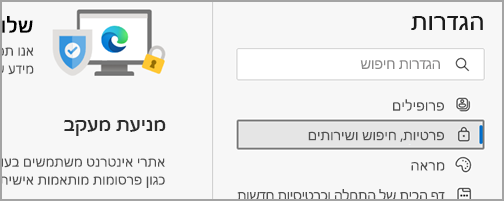
-
גלול עד למטה אל המקטע שירותים ובחר באפשרות שורת הכתובת וחיפוש.
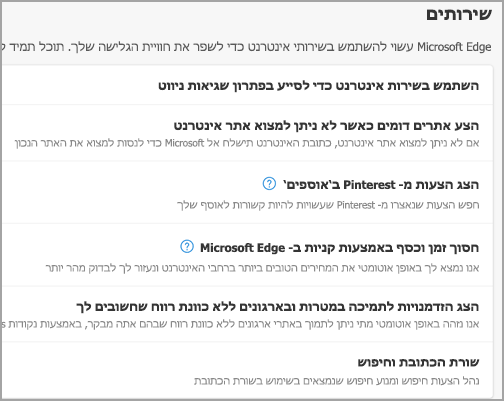
-
בחר את מנוע החיפוש המועדף עליךמתוך התפריט מנוע החיפוש המשמש בשורת הכתובת.
כדי להוסיף מנוע חיפוש אחר, בצע חיפוש בשורת הכתובת באמצעות מנגנון חיפוש זה (או אתר אינטרנט התומך בחיפוש, כגון אתר wiki). לאחר מכן, עבור אל הגדרות ועוד >הגדרות >חיפוש, פרטיות ושירותים > שורת הכתובת וחיפוש. המנוע או אתר האינטרנט שבהם השתמשת כדי לחפש יופיעו כעת ברשימת האפשרויות שבאפשרותך לבחור מתוכה.










